Looge Safari profiilid, et eraldada sirvimistoimingud isiklike, töö- ja muude teemade jaoks oma iPhone’is või iPadis
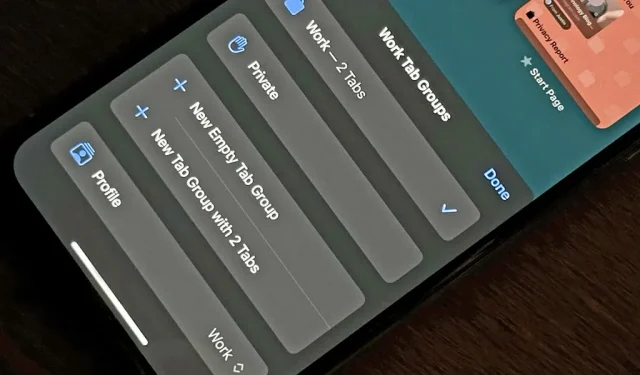
Apple lisab lõpuks Safarisse profiile , nii et saate nüüd oma isikliku, töö- ja muu teemaga seotud sirvimise oma ajaloo, küpsiste, veebisaidi andmete ja aktiivsete laiendustega täiesti eraldi hoida.
Oma elu erinevate osade jaoks profiilide loomine on iOS-is ja iPadOS-is enamiku (kui mitte kõigi) suurte mobiiliveebibrauserite puhul märgatavalt puudunud. Kui Google Chrome’i töölauabrauser on lubanud mitut profiili vähemalt 10 aastat, siis iPhone’i või iPadi jaoks seda võimalust pole. Võib arvata, et Microsoft Edge teeb seda, kuid selleks on vaja ühe Microsofti konto asemel kasutada kahte erinevat kontot.
iPhone’is ja iPadis peate kasutama Safarit operatsioonisüsteemis iOS 17 või iPadOS 17, et brauseris oleks mitu profiili ilma eraldi kontosid vajamata. Saate selle seadistada mis tahes valitud teema jaoks – töö, kool, hobid, mängud, ostlemine ja nii edasi – ja näib, et teie teemade arv pole piiratud.
Samuti, kui jagate seadet pereliikmete või leibkonna sõpradega, võib igal inimesel olla sirvimistegevuse eraldamiseks oma profiil. Kahjuks pole profiilidel lukke ja neid ei saa määrata erinevatele Apple ID-dele, mistõttu puuduvad kaitsed, mis takistaksid seadmele juurdepääsu omavatel inimestel teie profiile avamast ja vastupidi.
Stabiilseid iOS 17/iPadOS 17 väljalaseid on oodata alles sügisel, kuid saate proovida Safari profiile iOS 17 beetaversioonis või iPadOS 17 beetaversioonis .
Kiired faktid
- Safari profiilid töötavad alates operatsioonisüsteemidest iOS 17, iPadOS 17 ja macOS Sonoma.
- Need sünkroonivad ka iOS-i, iPadOS-i ja macOS-i vahel, kui teil on iCloudi sünkroonimine lubatud ja olete kõigis seadmetes sama Apple ID-ga sisse logitud.
- Kõik teie praegused vahelehed lisatakse automaatselt loodud isiklikule profiilile pärast vähemalt ühe uue profiili loomist.
- Kui kasutate mõnes oma seadmes vanemat tarkvara, näete nendes seadmetes ainult oma vaikeprofiili „Isiklik”.
- Igal profiilil on oma isoleeritud ajalugu, küpsised ja veebisaidi andmed.
- See hõlmab ka Web Pushi tellimusi, nii et saate tellida veebisaidi teatisi ühes profiilis, kuid soovi korral mitte.
- Ja brauseri laiendusi saab iga profiili jaoks lubada või keelata.
- Saate luua kausta profiilipõhiste järjehoidjate hoidmiseks, kuid pääsete juurde kõikidele oma Safari järjehoidjatele mis tahes profiililt.
- Igal profiilil on sama privaatsirvimise režiim, seega jagavad nad valikut „Privaatne”; nad ei saa oma.
- Näib, et teie profiilide arv pole piiratud. Vähemalt suutsin luua 27 profiili, enne kui loobusin piirangu leidmisest.
1. Looge uus Safari profiil
Uue Safari profiili loomiseks avage rakenduses Seaded menüü “Safari” ja seejärel valige jaotises Profiilid “Uus profiil”.
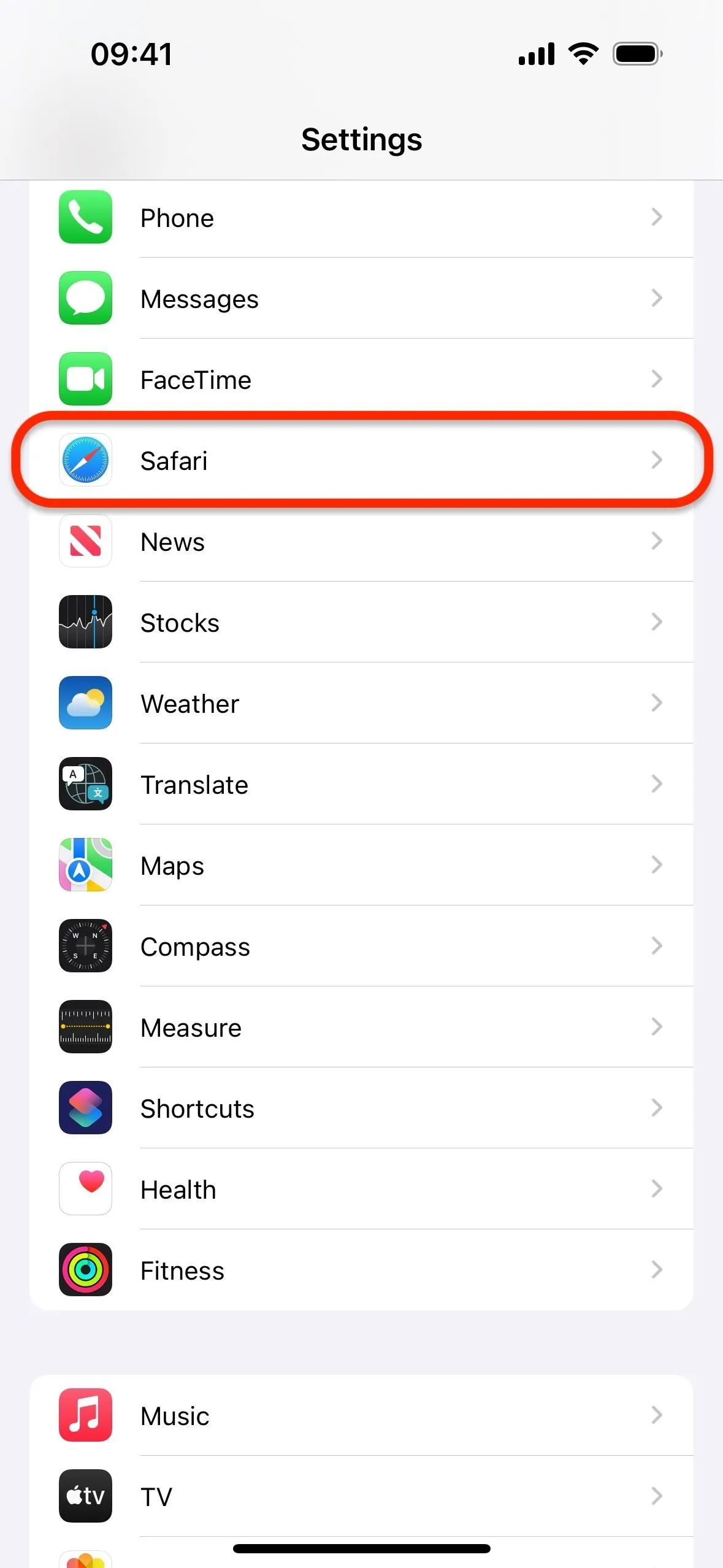
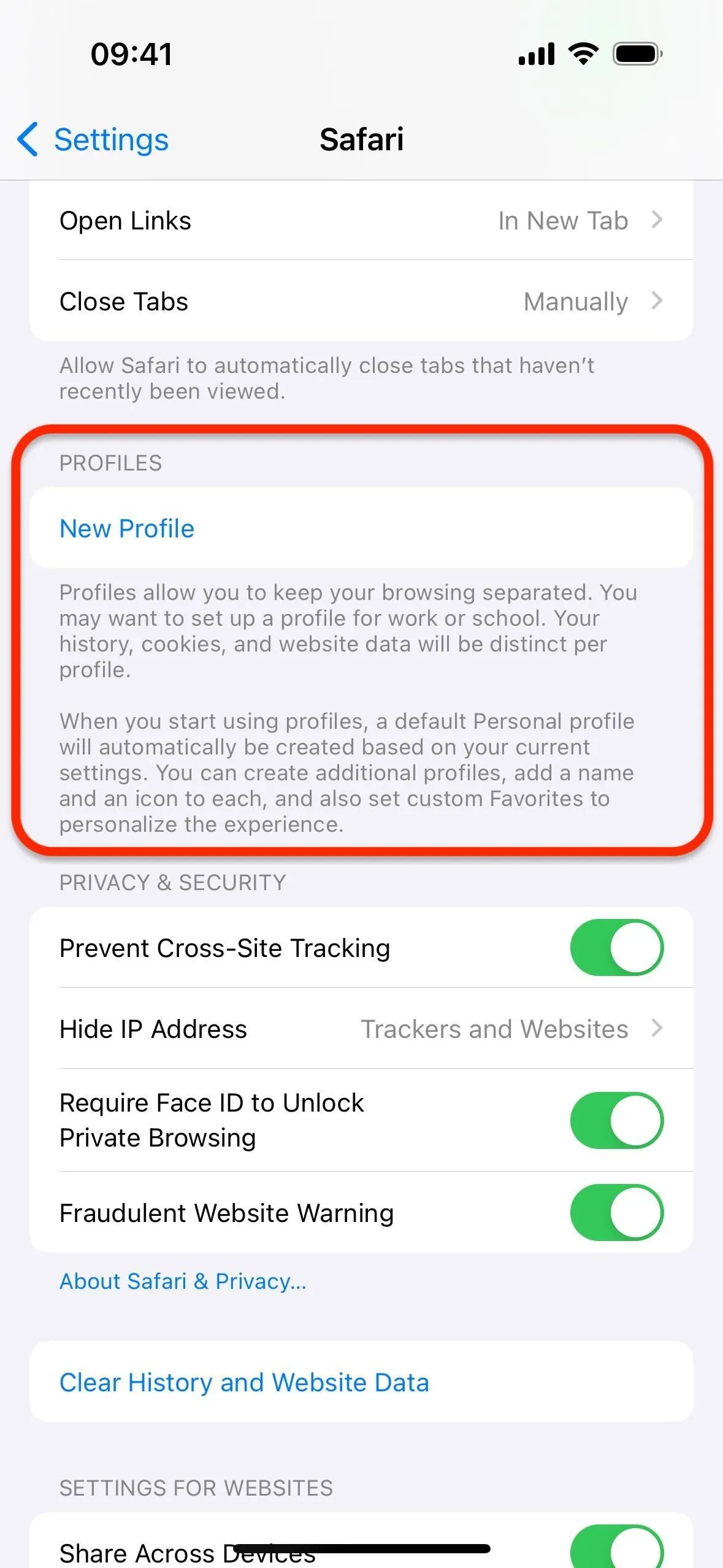
Te ei pea looma “Isiklikku” profiili, kuna kõik teie praegused vahelehed lisatakse automaatselt loodud “Isiklikule” profiilile pärast vähemalt ühe uue profiili loomist. Seega peaks teie esimene profiil olema mõne muu teema jaoks, nagu töö, kool, hobid jne.
Valige nimi, ikoon ja värv
Pärast profiili nime sisestamist valige ikoon, mis seda kõige paremini esindab. Puudutage nuppu „Rohkem ikoone” (•••), et näha rohkem glüüfe. Praegu on väike valik glüüfe, kuid tulevikus võib sümboleid olla rohkem.
Saate valida ka profiilile seotud värvi. Apple määrab automaatselt värvi valitud ikooni põhjal, kuid te ei jää sellega jänni. Must/valge värv on läbipaistev valik ja rohkem värve saate vaadata nupu „Rohkem värve” (•••) kaudu.
Profiili ikoon ja värv kuvatakse avalehel taustapildina, kui avate selle jaoks uue vahekaardi. Saate alati iga profiili taustapilti muuta, puudutades avalehe allosas nuppu “Muuda”.
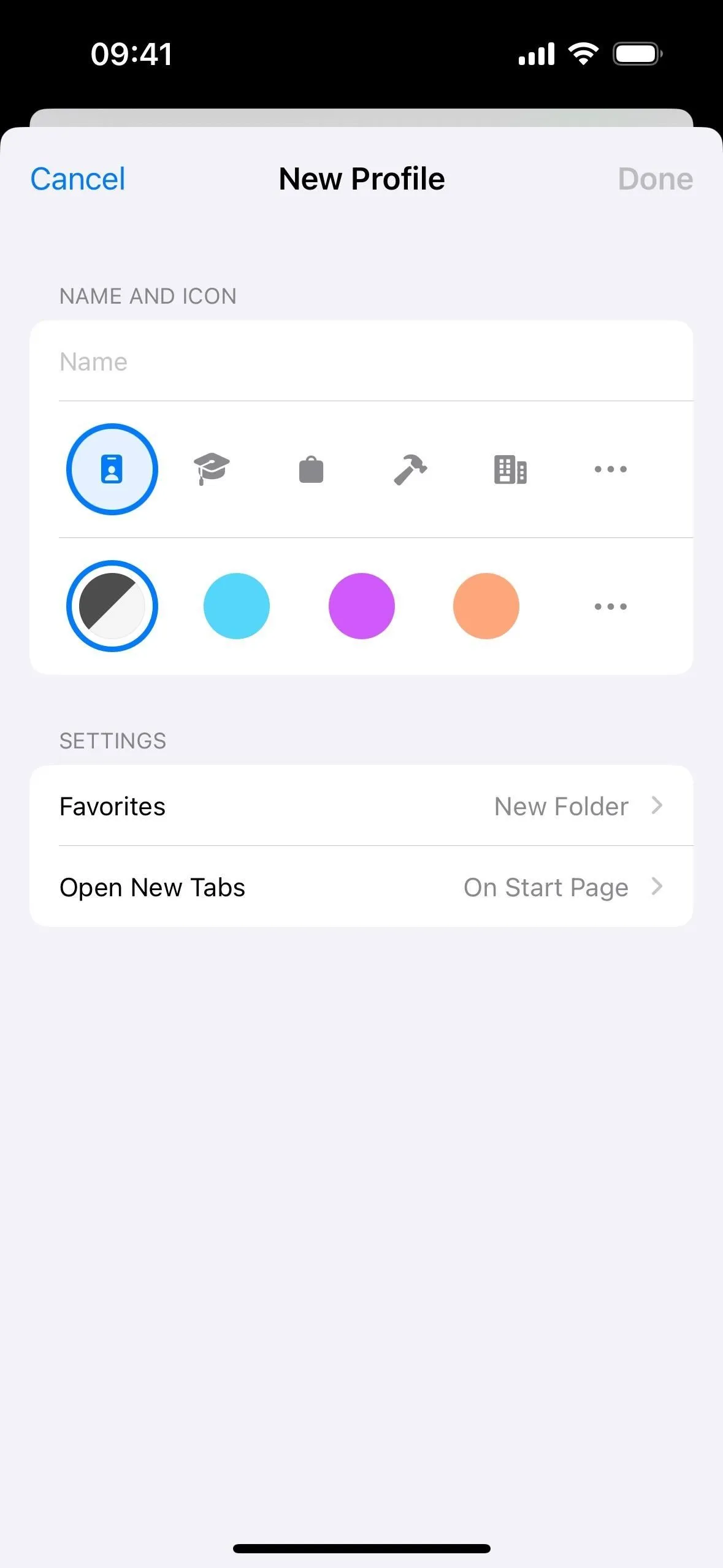
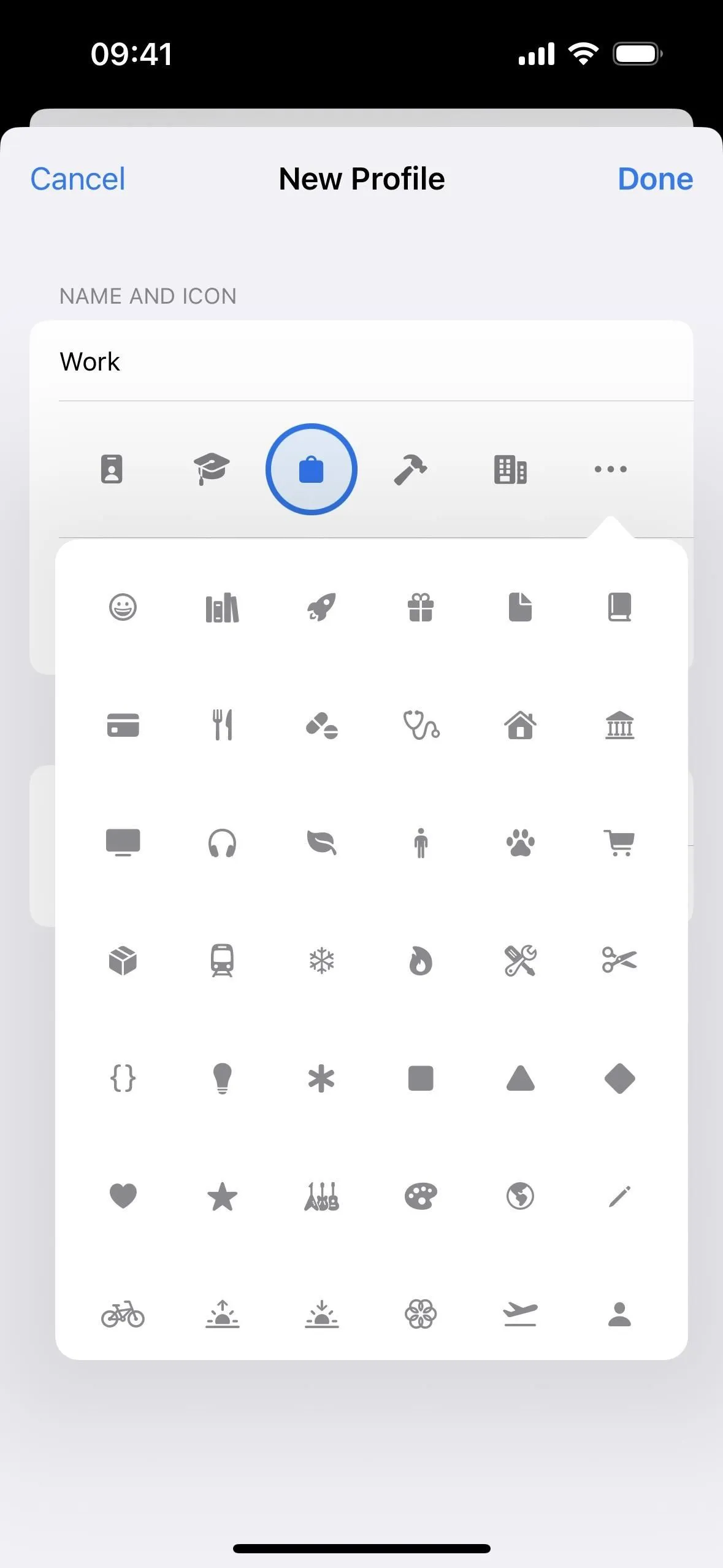
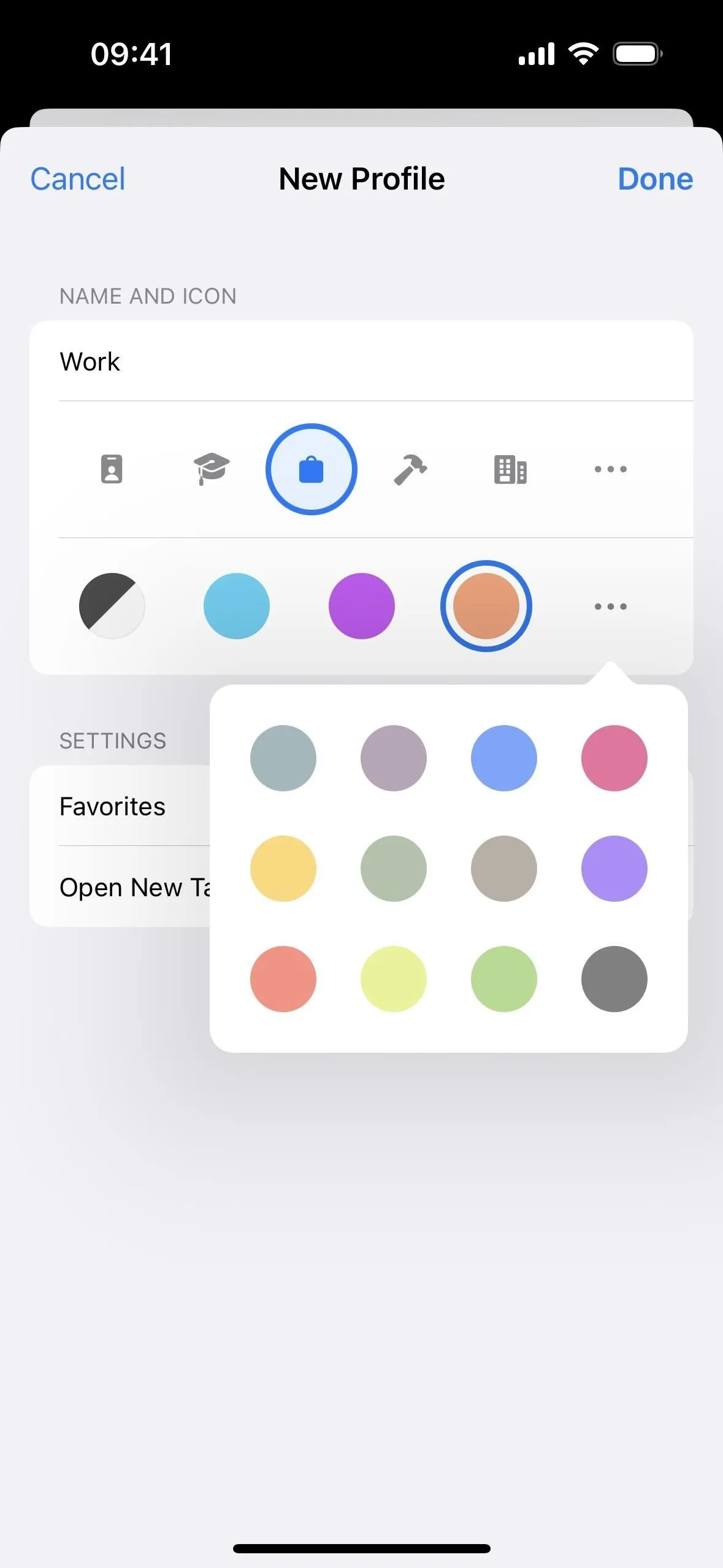
Valige lemmikute asukoht ja uute vahelehtede avaleht
Järgmisena saate kohandada, kuhu kõik teie järjehoidjad profiili jaoks salvestatakse. Kui annate profiilile nime, loob see automaatselt selle nimega uue järjehoidjate kausta, kuid saate valida mõne muu kausta või luua kohandatud kausta.
Ükskõik, mille valite, on teie “lemmikud” profiili avalehel. Kui kasutate automaatselt loodud kataloogi, toimib see põhikataloogina ja leiate selle käsitsi nupu „Kuva järjehoidjad” kaudu. Kui valite kohandatud kausta, asub see mis tahes kataloogis, kus see kohandatud kaust asub, olgu see siis juurkataloog või mis tahes alamkataloog, näiteks Lemmikud.
Samuti on võimalik valida, mis kuvatakse, kui “Ava uued vahelehed”, kuid ainus saadaolev valik on “Avalehel”. See võib aga muutuda, kuna menüükäsk vihjab sellele võimalusele.
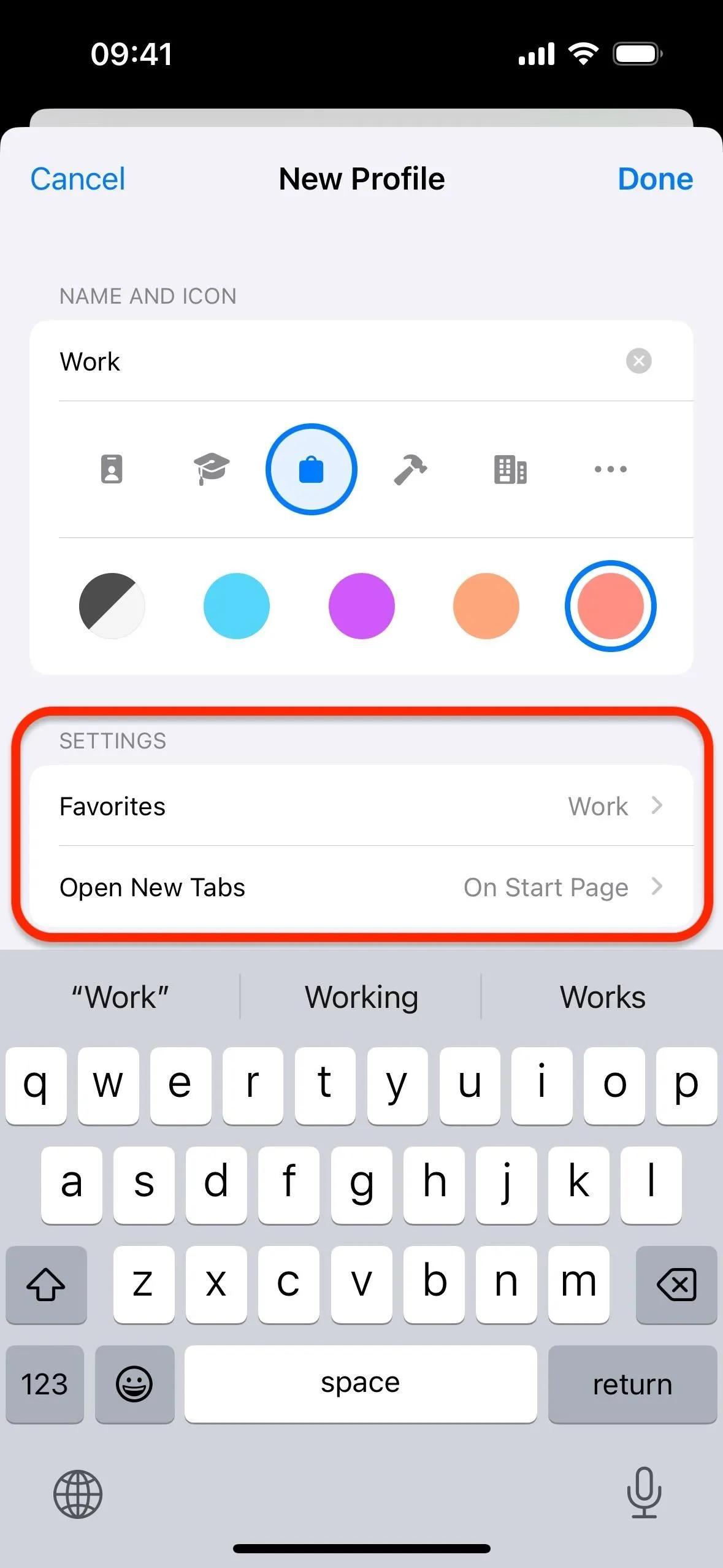
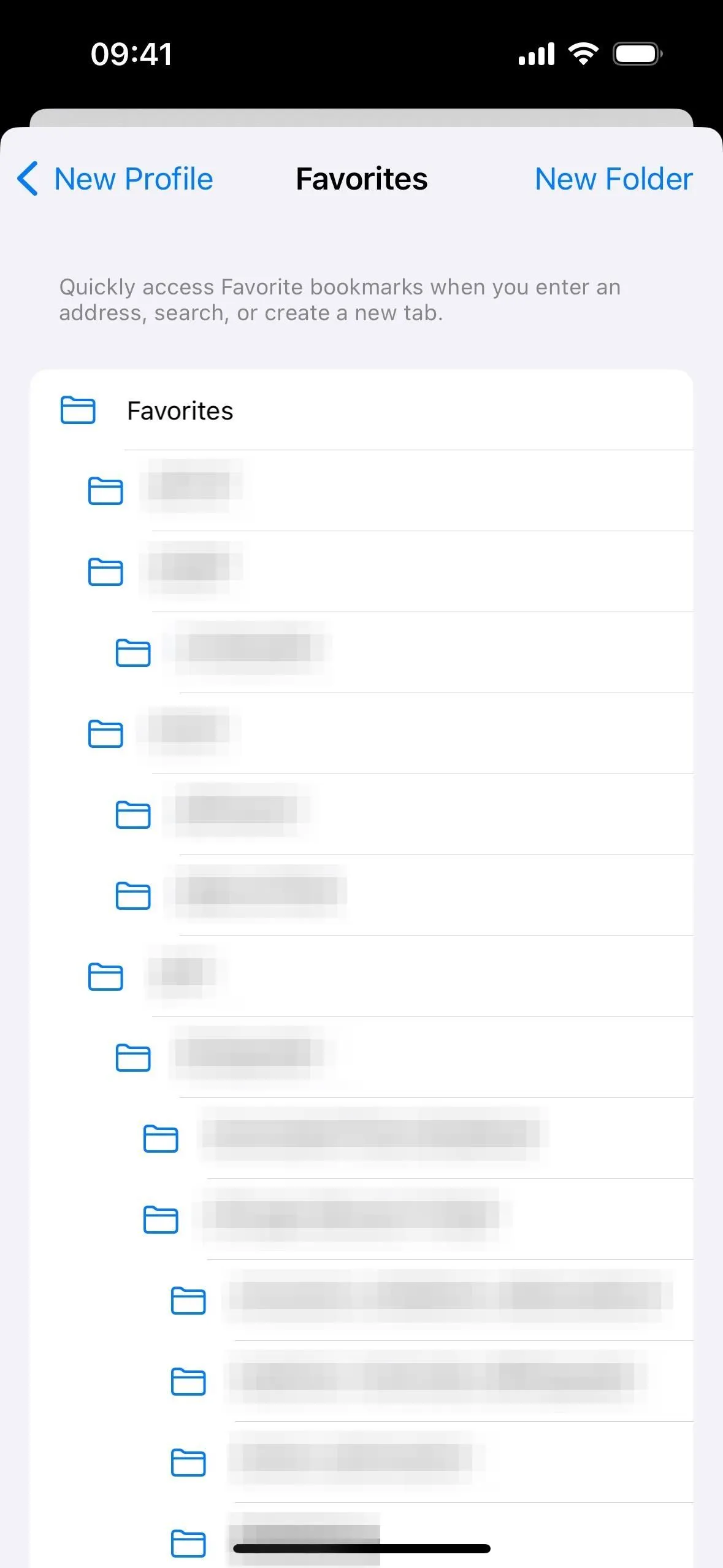
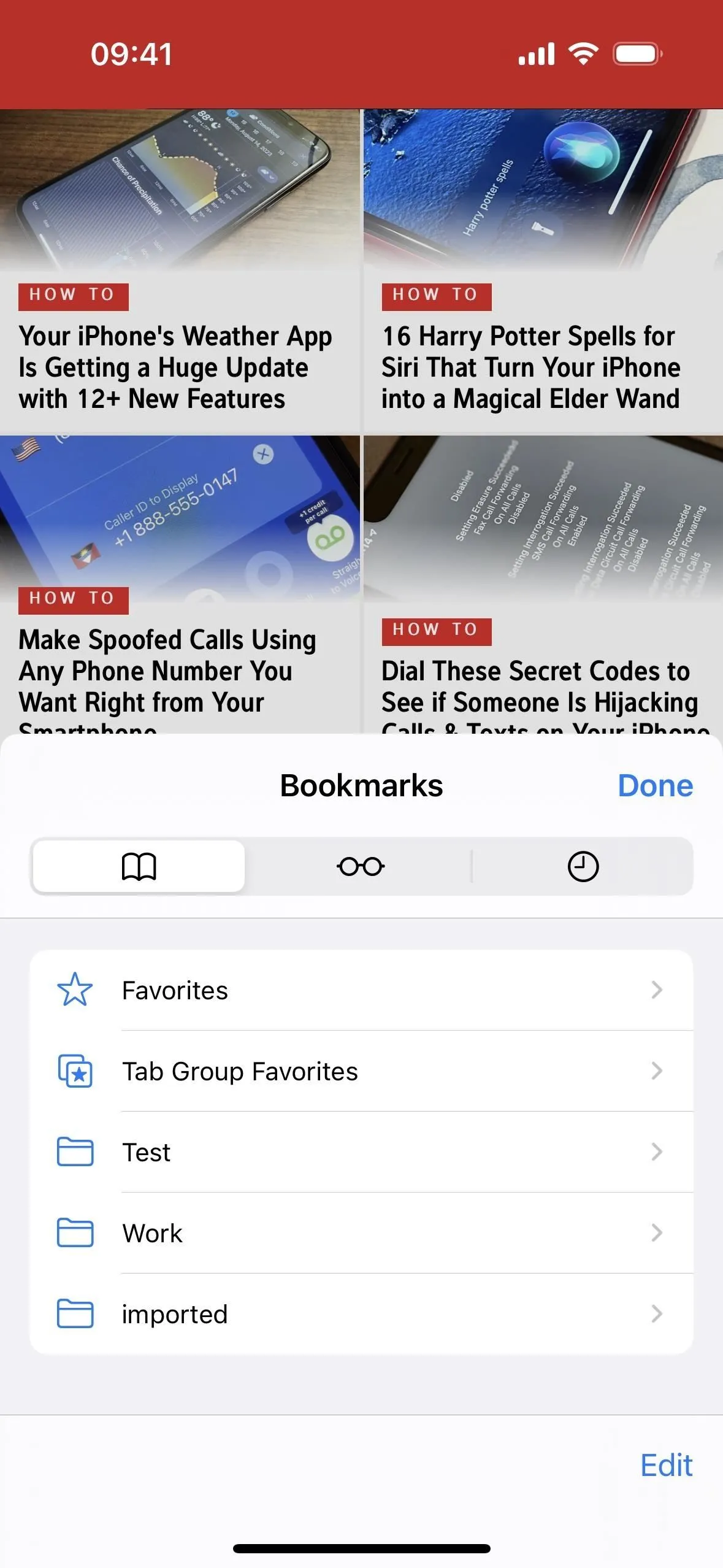
2. Lülituge Safari profiilide vahel
Profiilide vahel vahetamiseks avage Safari, puudutage tööriistaribal nuppu “Tabs” ja klõpsake praeguse profiili allosas ikooni.
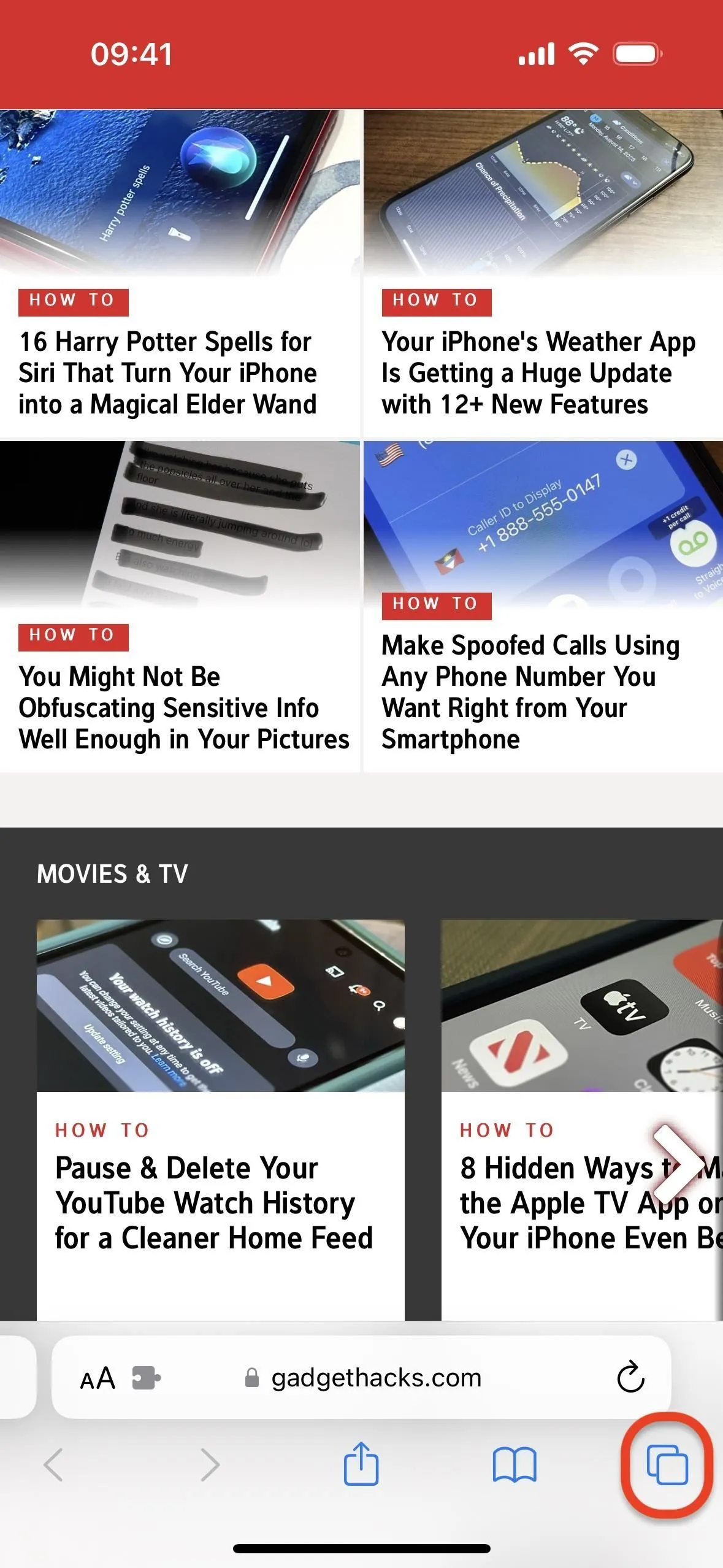
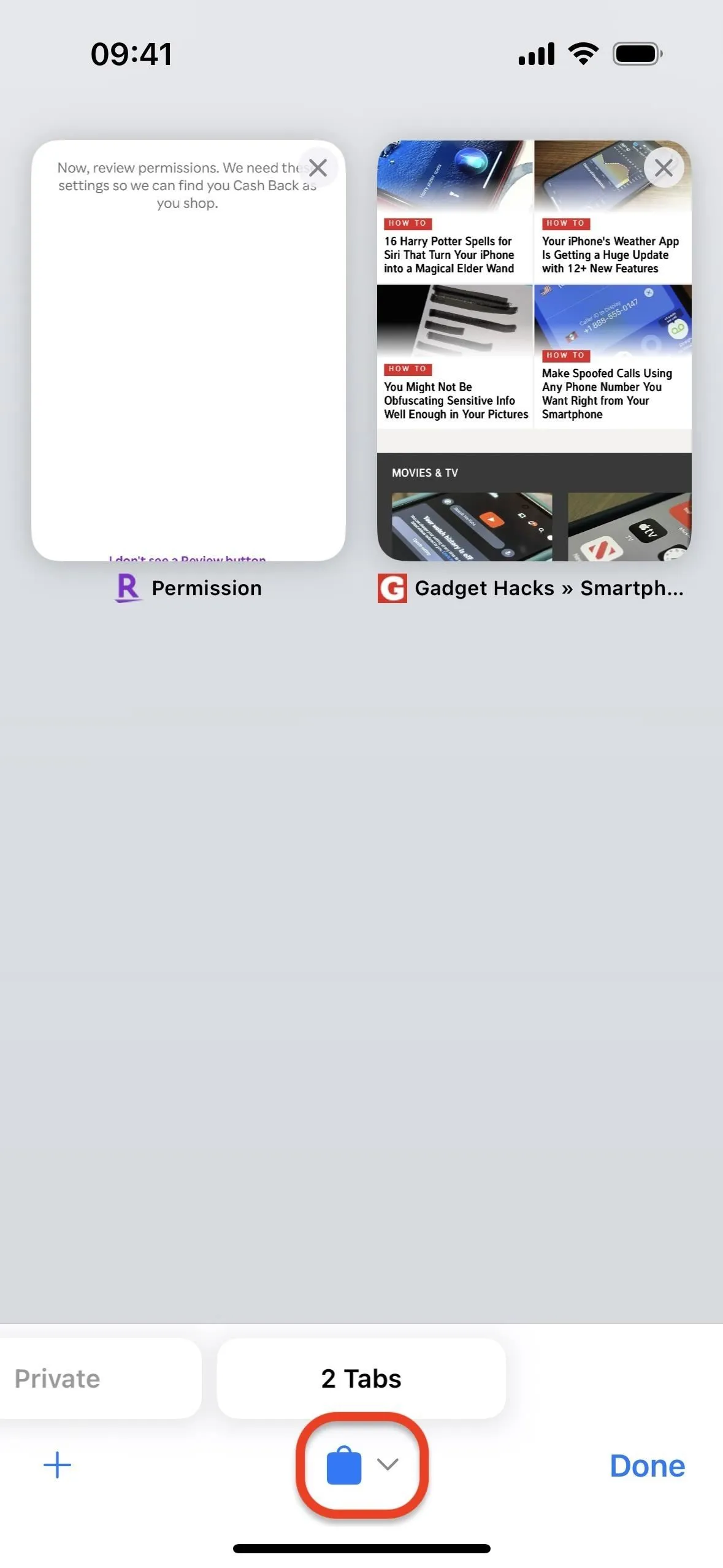
Järgmisena valige “Profiil”, seejärel valige profiil, millele soovite lülituda. Nii lihtne see ongi.
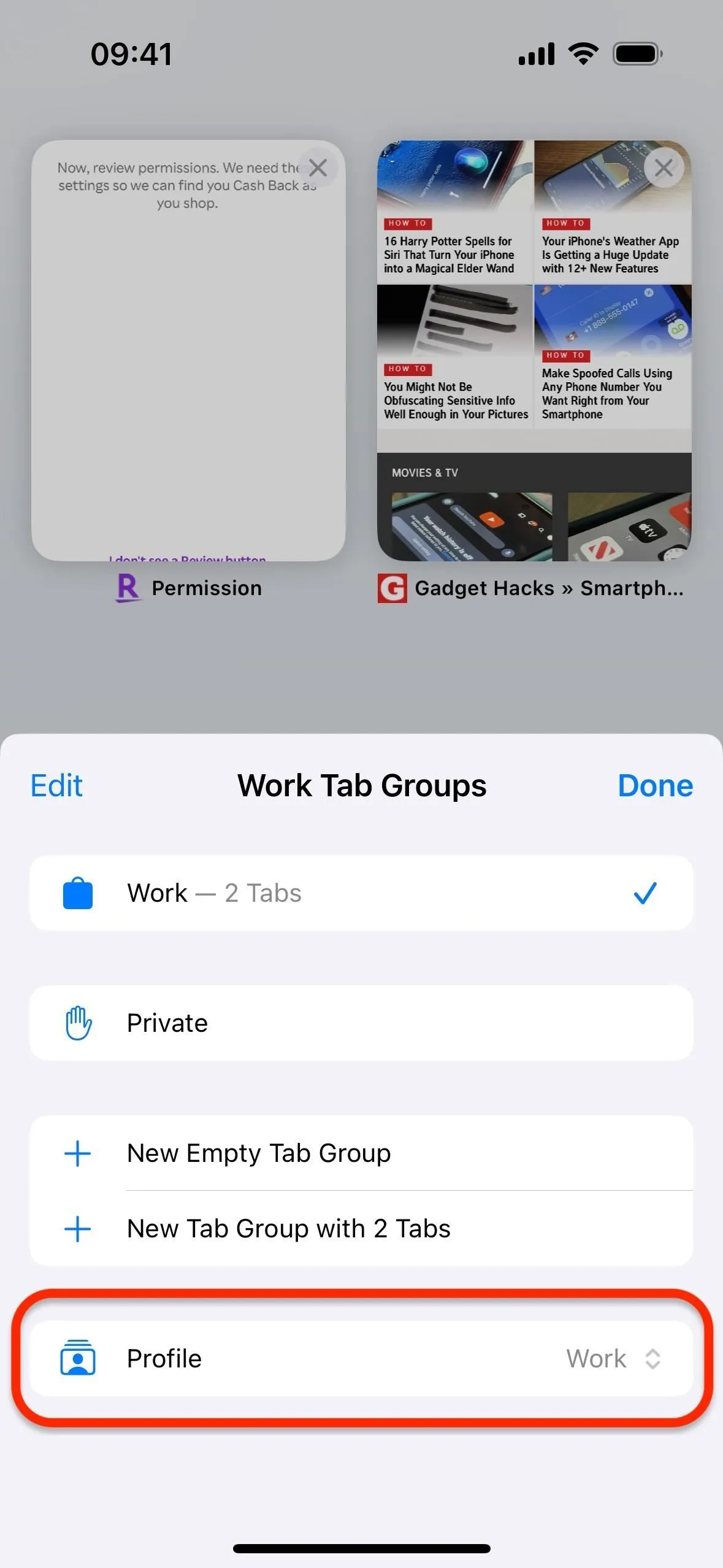
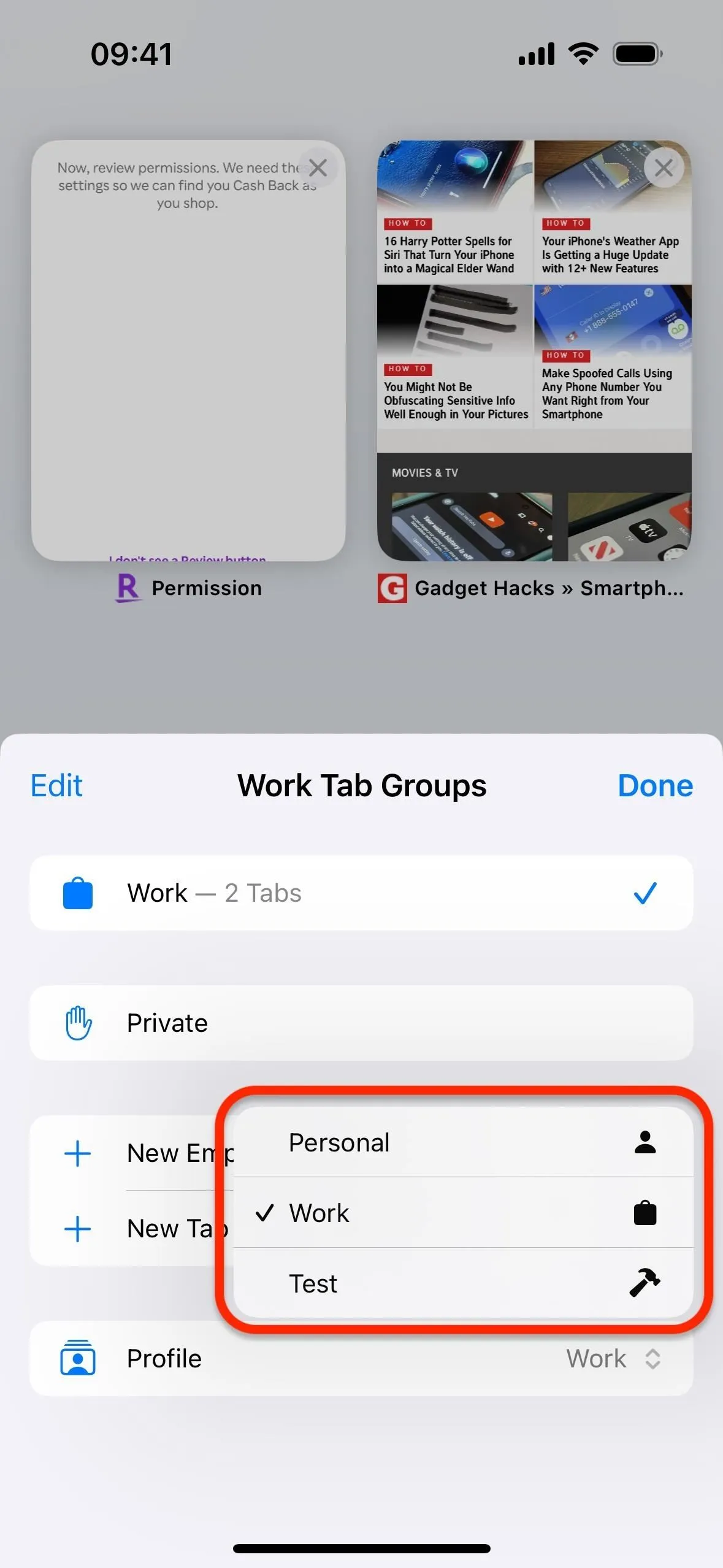
Teise võimalusena võite avada vahelehed, seejärel puudutada ja hoida all praeguse profiili allservas olevat ikooni, selle asemel, et seda lihtsalt puudutada. Seejärel valige “Profiil” ja valige profiil, millele soovite lülituda.
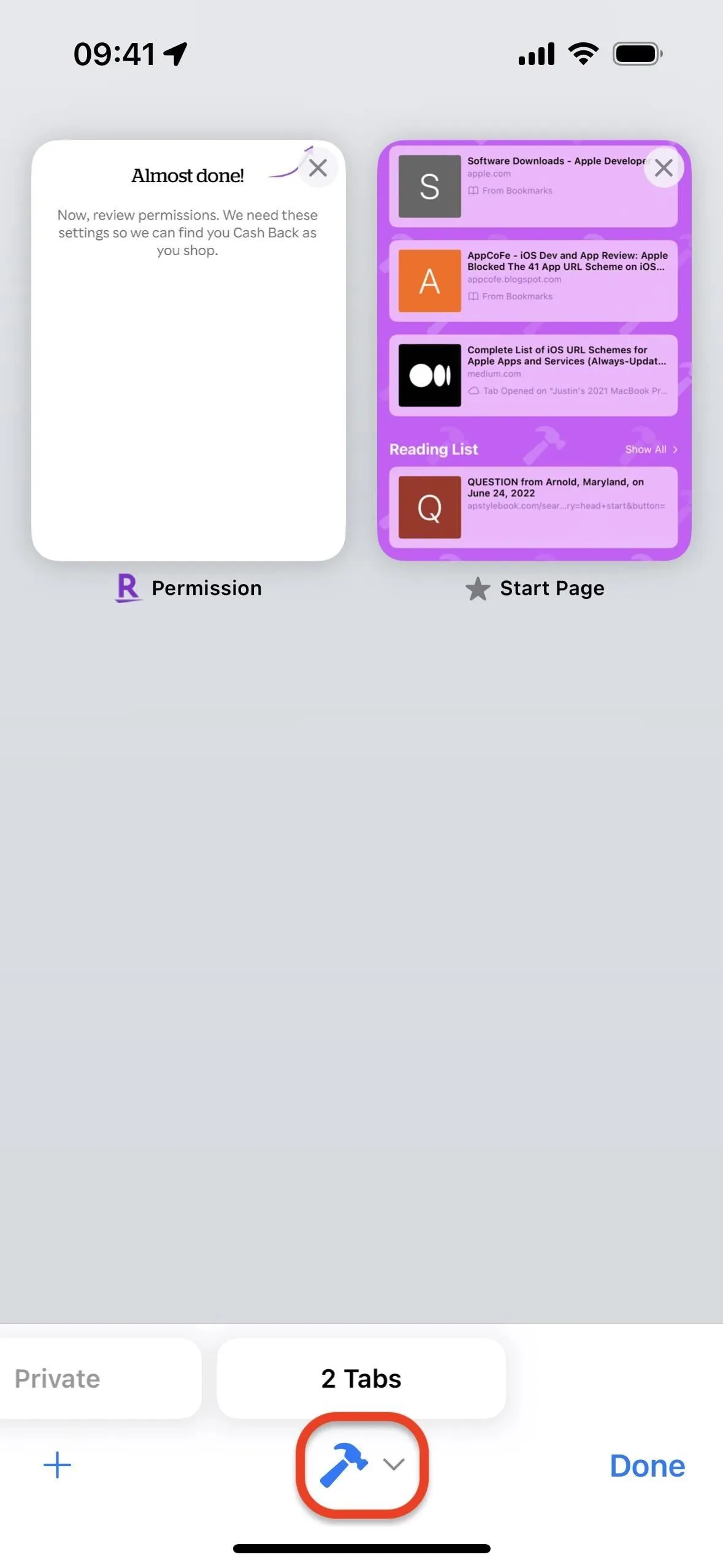
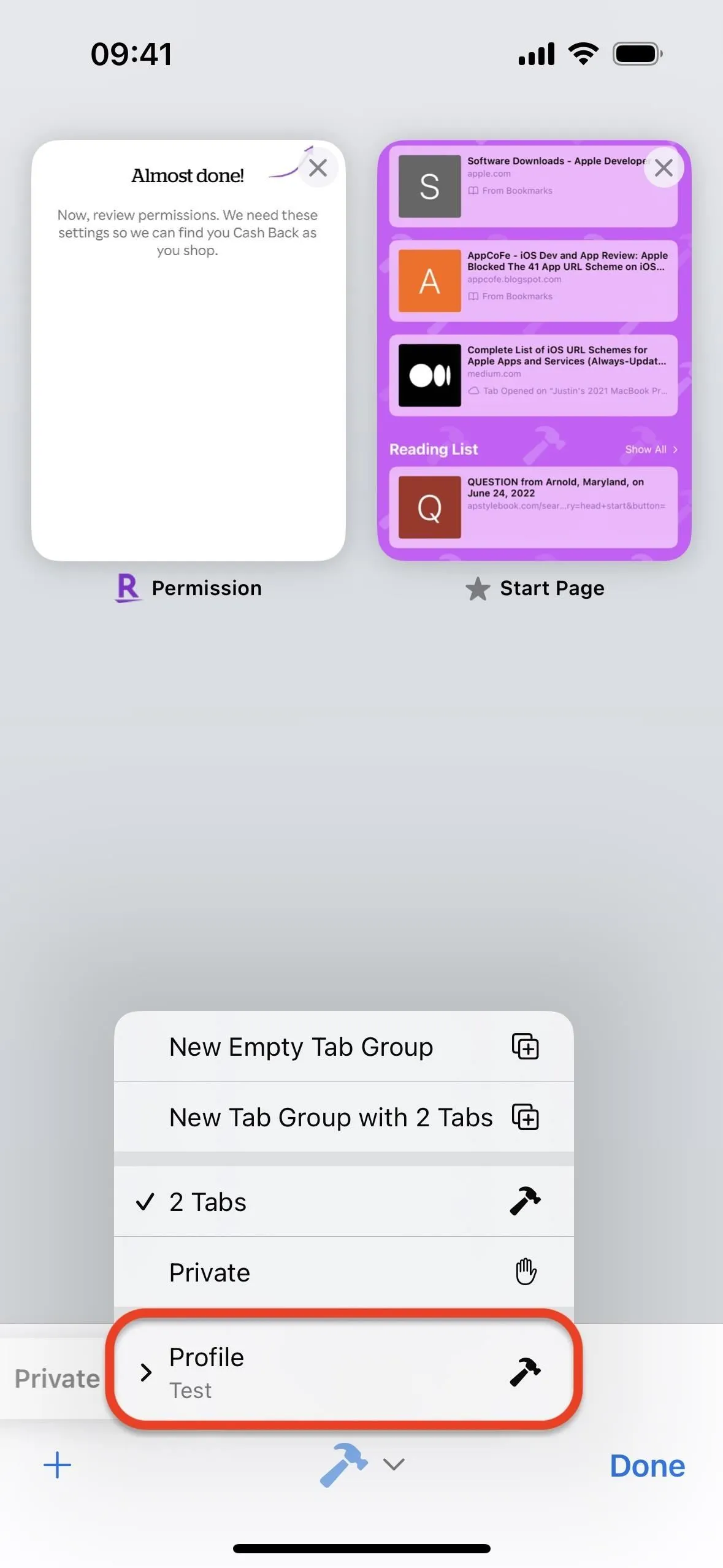
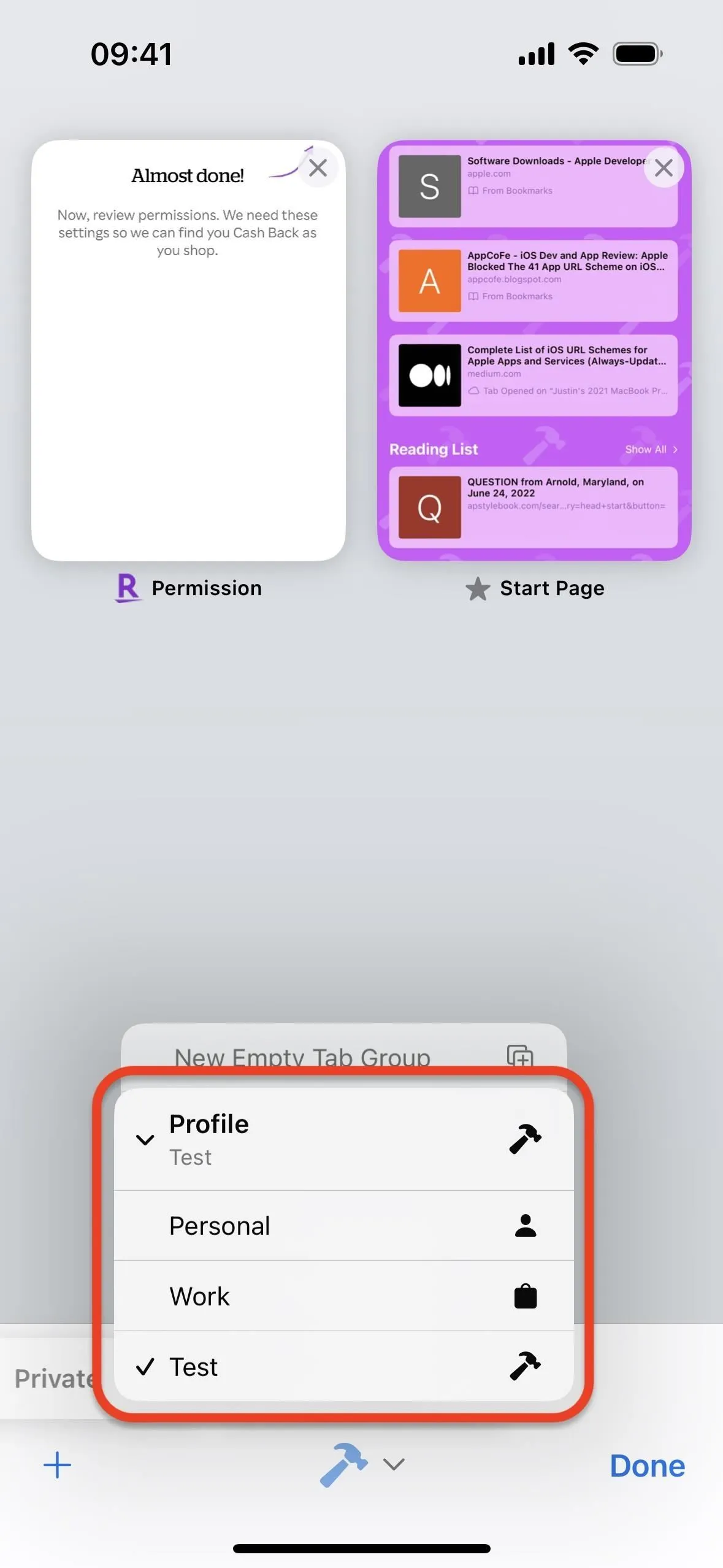
3. Muutke või kustutage oma Safari profiile
Saate naasta Safari seadetesse, et luua rohkem profiile või teha olemasolevates muudatusi. Vaikeprofiili „Isiklik” puhul saate värskendada ainult nime, ikooni ja värvi; seda ei saa kustutada.
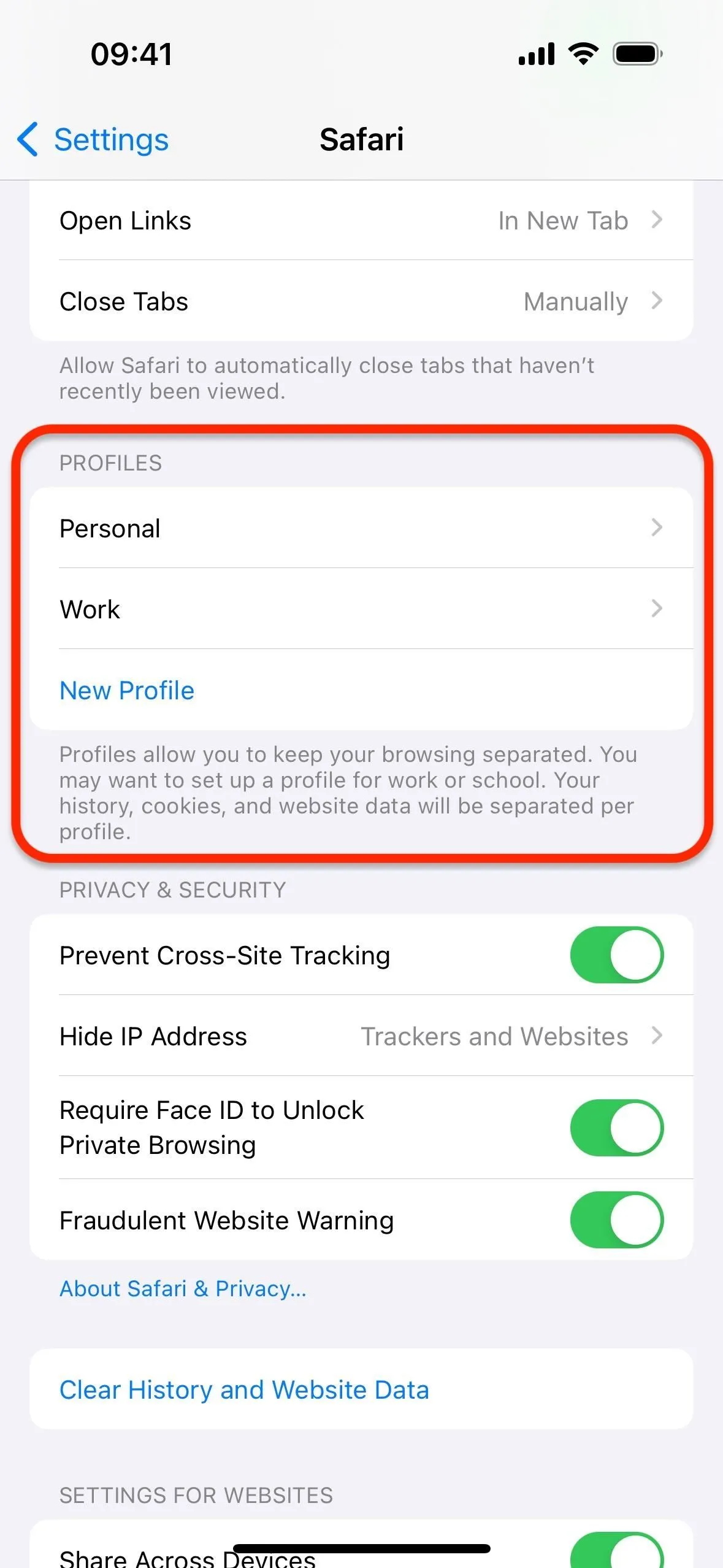
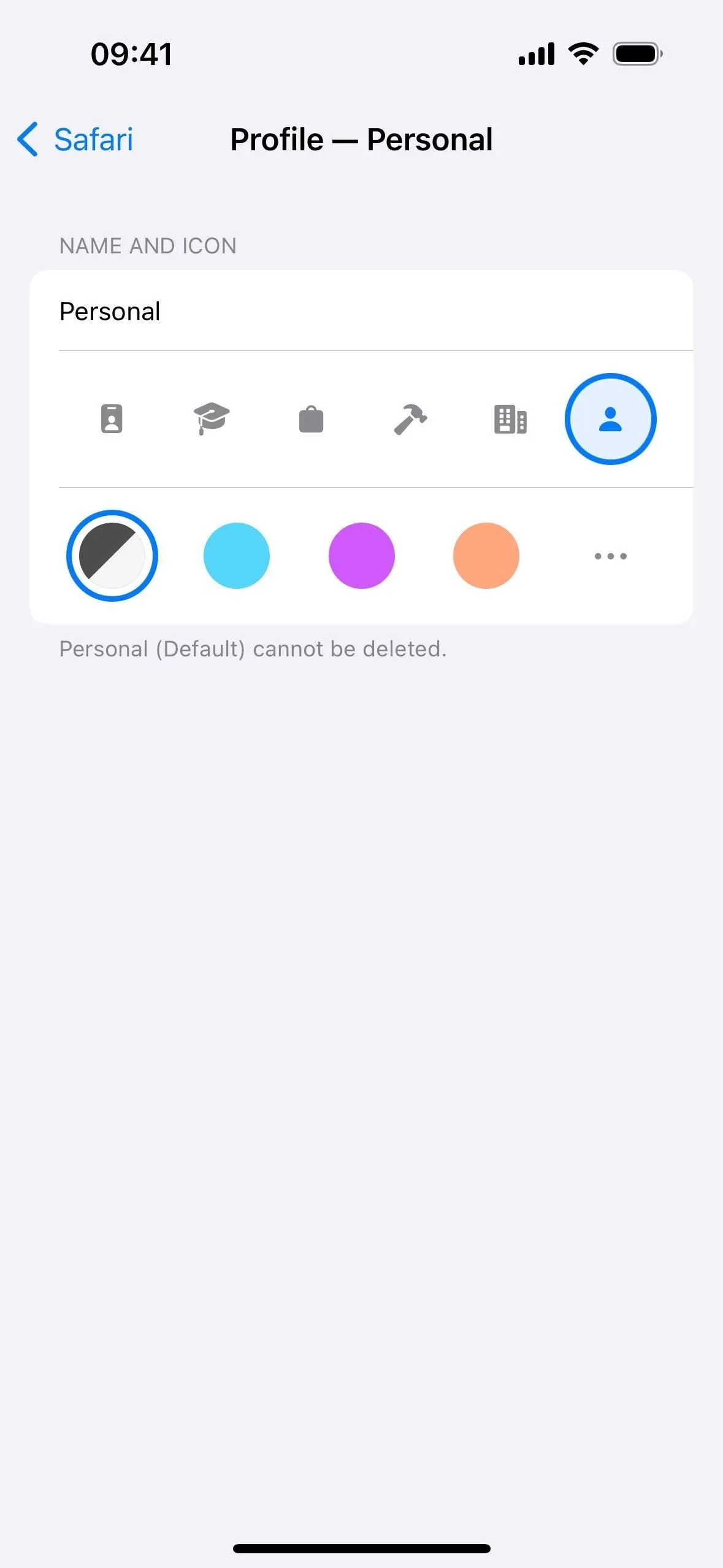
Teiste profiilide jaoks on rohkem valikuid. Valige üks ja saate uutel vahekaartidel oma lemmikutele määratud järjehoidjate kausta asukohta muuta. Ja saate valida, millised installitud laiendused on profiili jaoks lubatud või keelatud.
Samuti võite puudutada valikut Kustuta profiil, mis hoiatab teid, et profiili kustutamisel ei kustutata mitte ainult profiil, vaid ka kõik sellega seotud lemmikud, ajalugu ja vahelehed. Nii et kui soovite midagi salvestada, peate võib-olla asju eelnevalt ümber tõstma.
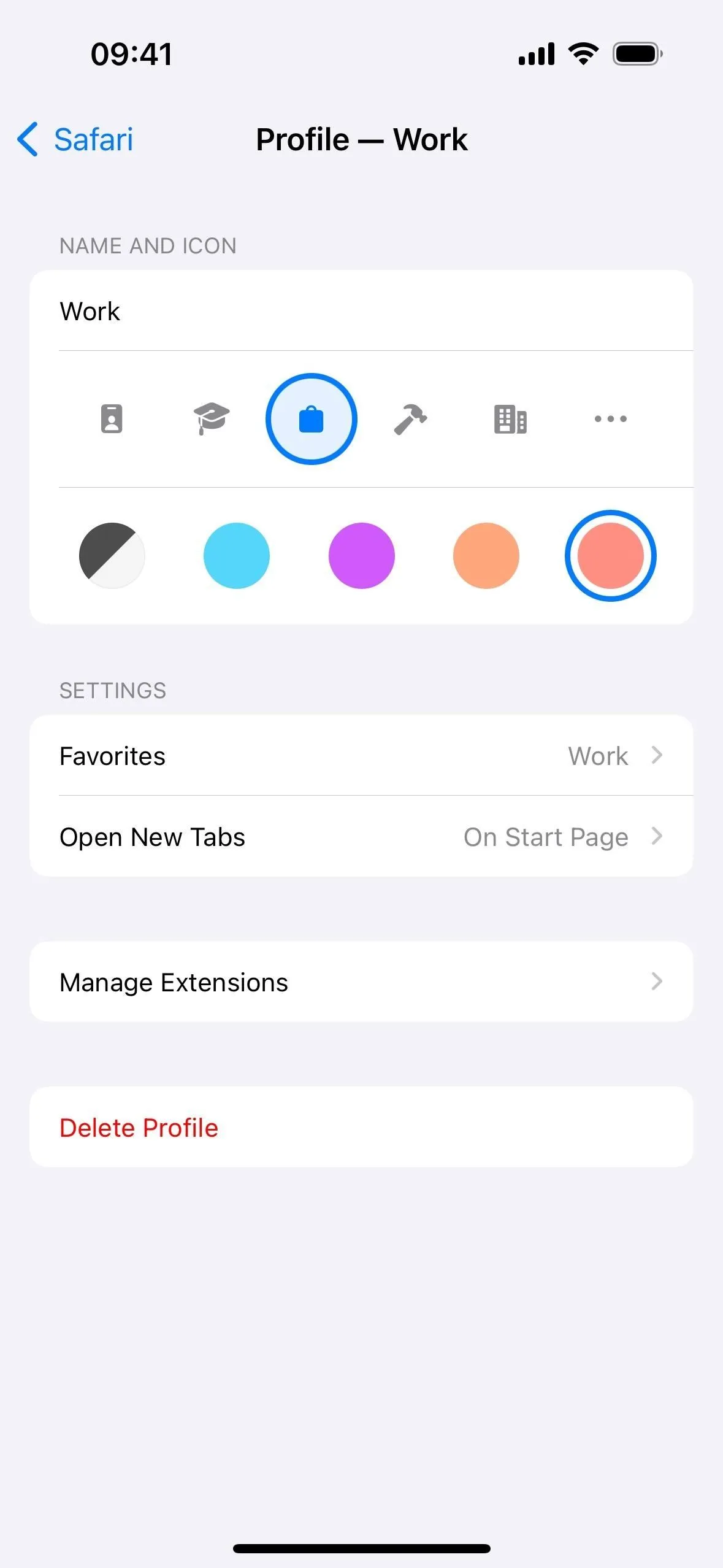
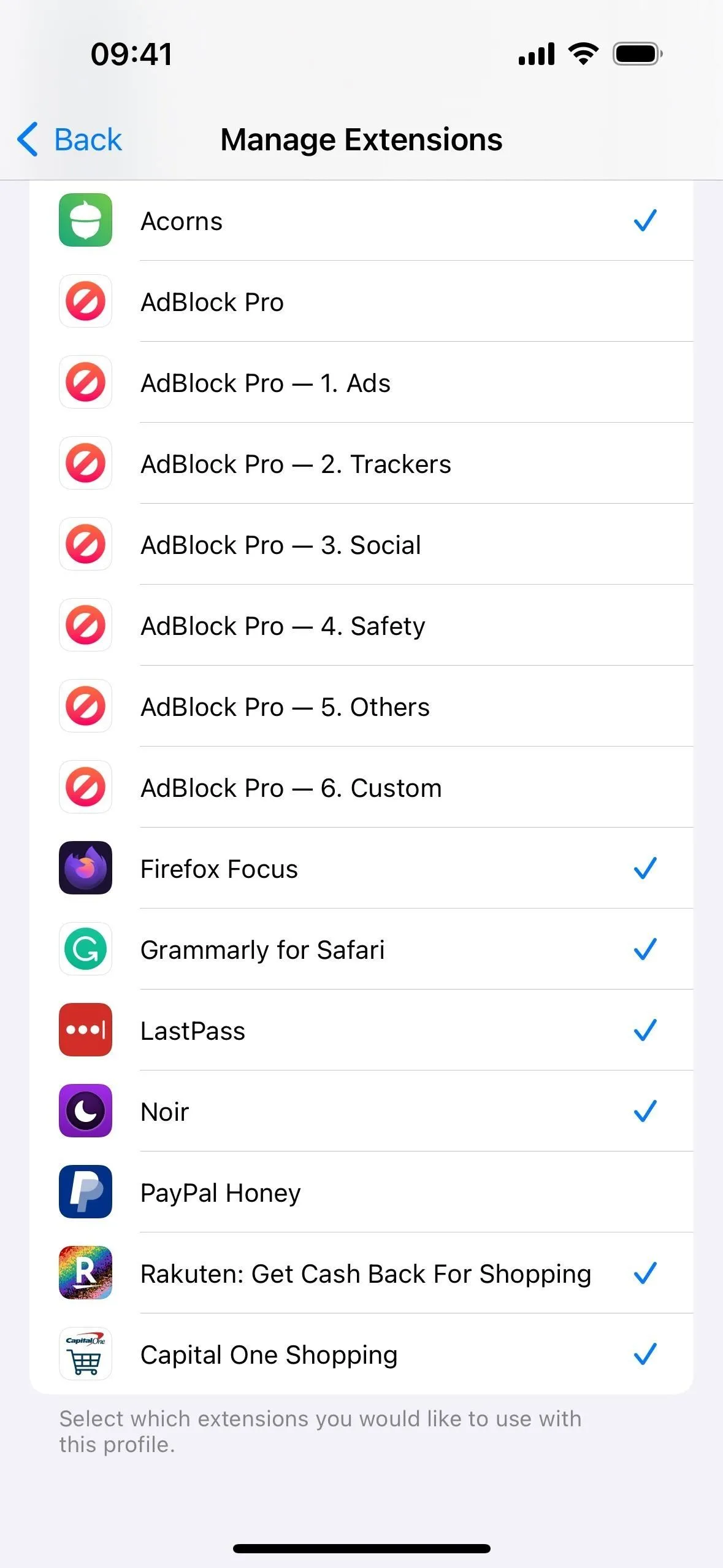
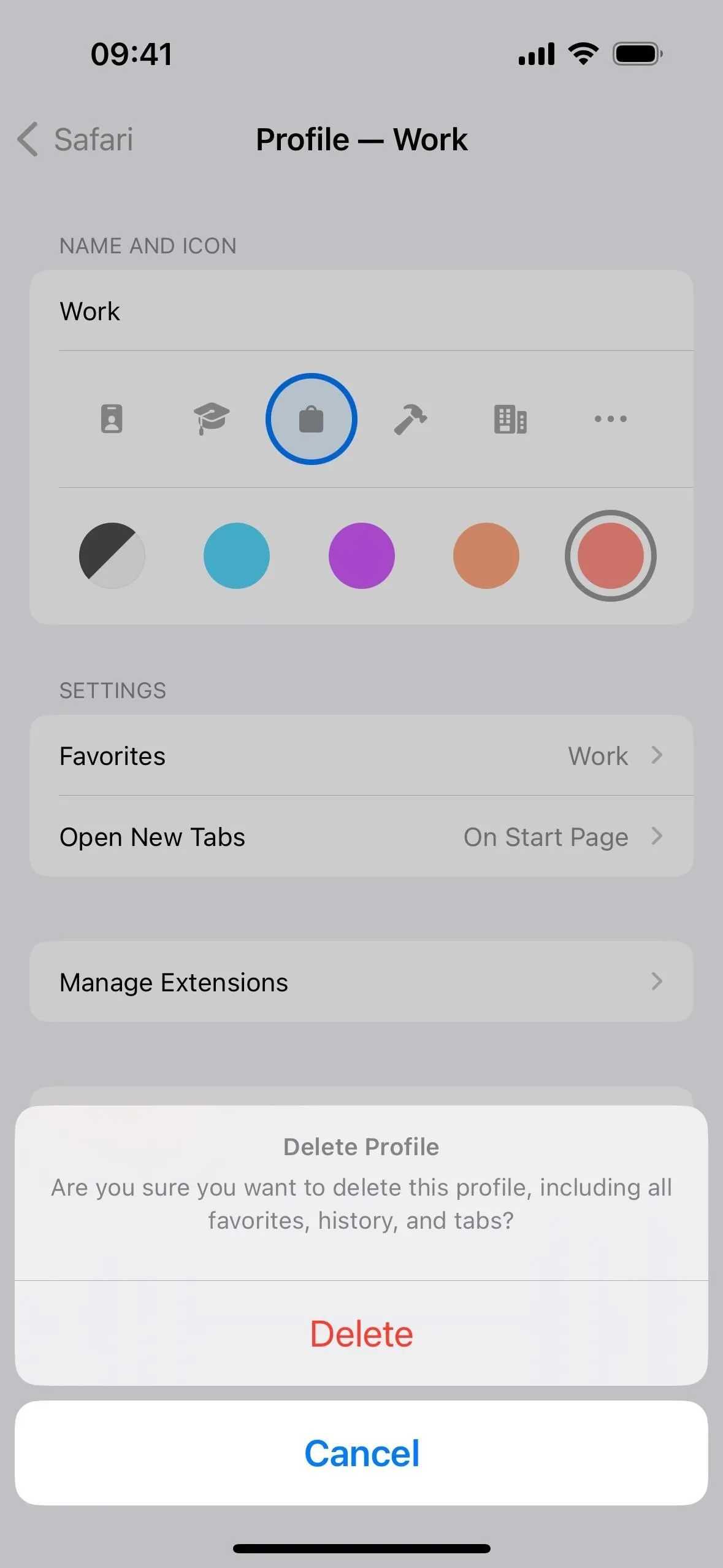
4. Kasutage macOS-is Safari profiile
Kui teil on Mac, saate profiile luua ja hallata jaotises Safari -> Seaded -> Profiilid. Profiilide vahel vahetamiseks paremklõpsake dokis Safari ikoonil, hõljutage kursorit valiku „Uus aken” kohal ja valige profiil. Aktiivse profiili nimi, ikoon ja värviskeem on nähtavad akna ülaosas nupu Näita/peida külgriba kõrval. Seejärel võite sellel hiire vasaku nupuga klõpsata, et avada teine, erineva profiiliga aken.
Lisa kommentaar